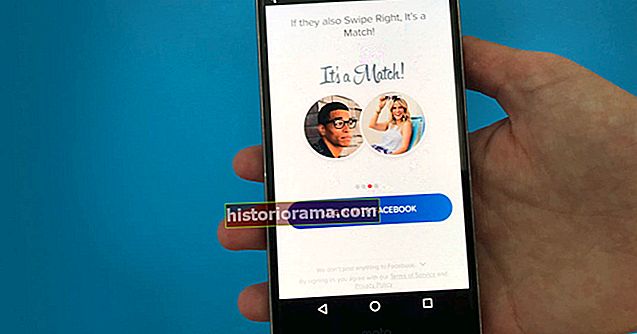Může se zdát nemožné vzít si telefon Android s počítačem Mac, ale s těmito dvěma zařízeními umět ve skutečnosti koexistují v harmonii navzdory tomu, co by vám mohli říct fanoušci Apple nebo Windows. Ačkoli přesný proces spárování smartphonu nebo tabletu se systémem Android s počítačem Mac závisí na modelu zařízení Android a vašem operačním systému, celý proces zřídka trvá déle než platné připojení k internetu, aplikace a standardní kabel USB, který přišel jako první s vaším zařízením. Software pro přenos vám umožní přesunout vše od filmů a hudby po obrázky a podcasty mezi vašimi dvěma zařízeními, spolu s dalšími různými médii a spoustou kontaktních údajů. Takže se snažte nenechat sociální tlaky, aby vás dostaly dolů - Android a Apple mohou spolu hrát hezky. Zde je návod.
Může se zdát nemožné vzít si telefon Android s počítačem Mac, ale s těmito dvěma zařízeními umět ve skutečnosti koexistují v harmonii navzdory tomu, co by vám mohli říct fanoušci Apple nebo Windows. Ačkoli přesný proces spárování smartphonu nebo tabletu se systémem Android s počítačem Mac závisí na modelu zařízení Android a vašem operačním systému, celý proces zřídka trvá déle než platné připojení k internetu, aplikace a standardní kabel USB, který přišel jako první s vaším zařízením. Software pro přenos vám umožní přesunout vše od filmů a hudby po obrázky a podcasty mezi vašimi dvěma zařízeními, spolu s dalšími různými médii a spoustou kontaktních údajů. Takže se snažte nenechat sociální tlaky, aby vás dostaly dolů - Android a Apple mohou spolu hrát hezky. Zde je návod.
Aktualizace: Tento článek byl aktualizován, protože byl původně publikován 21. února 2013, aby zahrnoval nové metody přenosu souborů. Do této příručky přispěla redaktorská asistentka Emily Schiola.
Přeneste soubory pomocí:
- Wondershare Mobile
- Přenos souborů Android
- Dropbox
Přenášejte soubory pomocí Wondershare Mobile
Prémiové funkce často přicházejí za prémiovou cenu. Wondershare (35 $) je dokonalým příkladem, placená nabídka, která vám umožní pohodlně zálohovat všechny aspekty vašeho zařízení Android - aplikace, kontakty, textové zprávy atd. - a rychle přenést soubory mezi zařízením a Mac pomocí několika jednoduchá kliknutí. Zjednodušený software také umožňuje snadno odesílat textové zprávy z počítače a organizovat aplikace.
Krok 1: Přejděte na web Wondershare a klikněte na tlačítko stahování, které odpovídá bezplatné zkušební verzi nebo prémiové verzi softwaru. Poté nainstalujte program podle průvodce na obrazovce.

Krok 2: Spusťte software a připojte zařízení Android, ze kterého chcete přenášet soubory, do počítače pomocí standardního kabelu USB.

Krok 3: Dále klikněte na zelenou Zálohatlačítko v hlavním rozhraní pro zálohování zařízení Android. Zaškrtněte políčka týkající se obsahu, který chcete zálohovat z výsledné nabídky, ať už jde o soubory, SMS zprávy, kontakty, kalendáře nebo něco jiného. Klikněte na ikonuZálohatlačítko, až budete s výběrem spokojeni.

Krok 4: Klikněte na ikonuObnovittlačítko umístěné přímo pod tlačítkem zálohování v hlavním rozhraní. Po dokončení vás místní okno vyzve k výběru souborů a složek, které chcete přenést mezi zařízením Android a počítačem Mac. Pomocí podokna kategorií na levé straně okna aplikace vyberte, které soubory chcete přenést, a přetáhněte soubory, které chcete přenést.

Příbuzný:Jak přehrávat hudbu z iTunes na Androidu
Přenášejte soubory pomocí aplikace Android File Transfer
Wondershare není jediná možnost pro přenos souborů mezi zařízením Android a počítačem Mac. Google File Transfer je nativní aplikace speciálně navržená pro přesun souborů mezi zařízeními se systémem Android se systémem Android 3.0 nebo novějším a počítači Macintosh se systémem Mac OS X 10.5 nebo novějším. Software freemium postrádá zvonky a píšťalky robustnějších aplikací, ale je to jednoduché a bez reklam, což z něj činí špičkového kandidáta na software pro přenos souborů s limitem úložiště 4 GB.
Krok 1:Přejděte na hlavní web Android File Transfer a klikněte na zelenouStáhnout teďtlačítko v horní části stránky. Poté spusťte instalační program a před spuštěním softwaru přetáhněte ikonu Android File Transfer do složky Applications.

Krok 2:Připojte zařízení Android, ze kterého chcete přenášet soubory, k počítači pomocí standardního kabelu USB a zajistěte, aby byla obrazovka během procesu odemčena. Software se automaticky otevře, když poprvé připojíte zařízení. Poté procházejte a přesouvejte různé soubory a složky v zařízení stejně jako jakýkoli jiný obsah. Soubory a složky můžete dokonce odstranit nebo vytvořit nové kliknutím na ikonu složky se znaménkem přidání v pravém horním rohu okna aplikace.

Příbuzný: Jak přenášet kontakty mezi iPhone a Android
Přenášejte soubory pomocí Dropboxu
Cloudové služby jsou v poslední době velkým problémem a poskytují pohodlné prostředky k digitálnímu ukládání souborů a cenných informací těm, kteří se obávají možnosti selhání technologie. Ačkoli existuje mnoho cloudových služeb, doporučujeme Dropbox, protože základní balíček obsahuje 2 GB bezplatného úložiště a robustní kompatibilitu služby na mobilních a webových platformách (tj. Android, Kindle Fire, iOS). Navíc můžete vydělat ještě více volného místa, když doporučíte software svým přátelům.
Krok 1: Přejděte na hlavní web Dropboxu a klikněte na modrou Přihlásit setlačítko, pokud jste si ještě nevytvořili účet. Poté přejděte do obchodu Google Play a před zadáním příslušných přihlašovacích údajů si stáhněte doprovodnou aplikaci pro Android.

Krok 2: Klepněte na tři tečky v pravém horním rohu mobilní aplikace a vyberteNahrát zde, a před kliknutím na zelenou vyberte soubory nebo složky, které chcete nahrát do Dropboxunahráttlačítko v pravém dolním rohu. Poté přejděte na Dropbox na Macu a vyhledejte soubory, které chcete přenést, než kliknete na modrouStaženíodkaz v horní části stránky a výběr vhodného umístění pro uložení výsledného souboru.

Příbuzný: Jak rootovat telefon nebo tablet Android